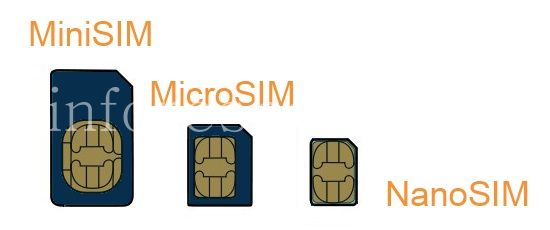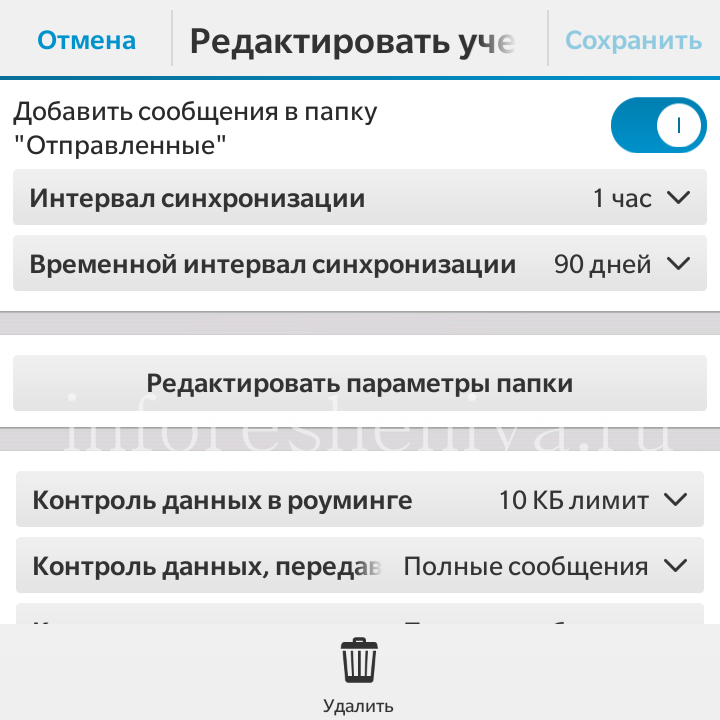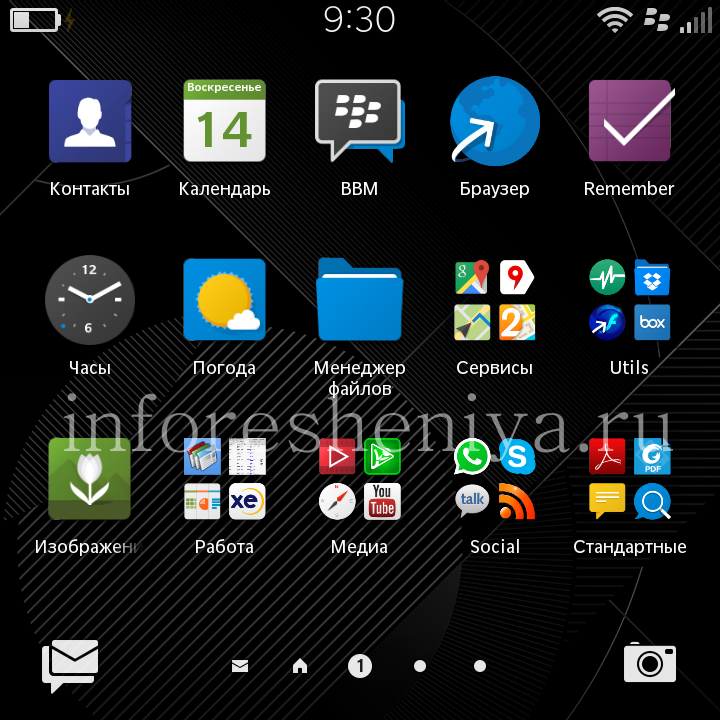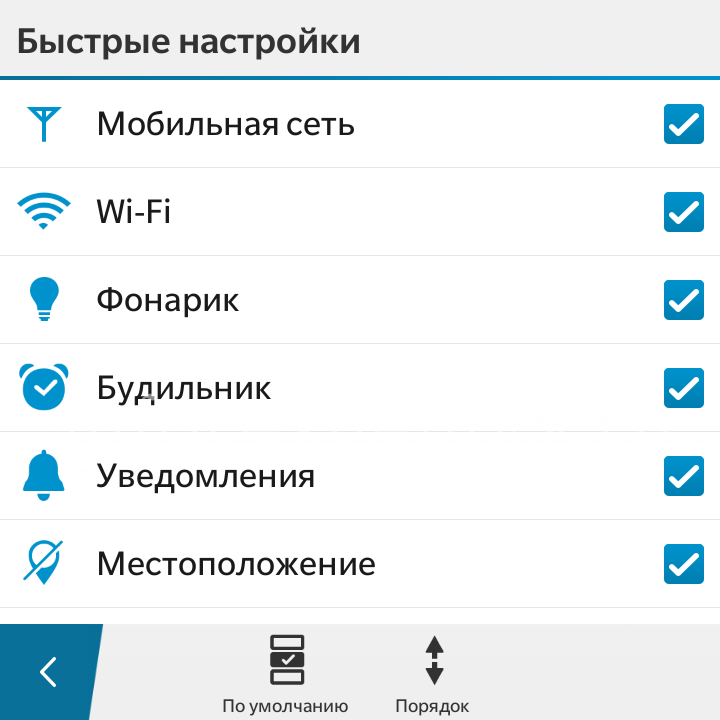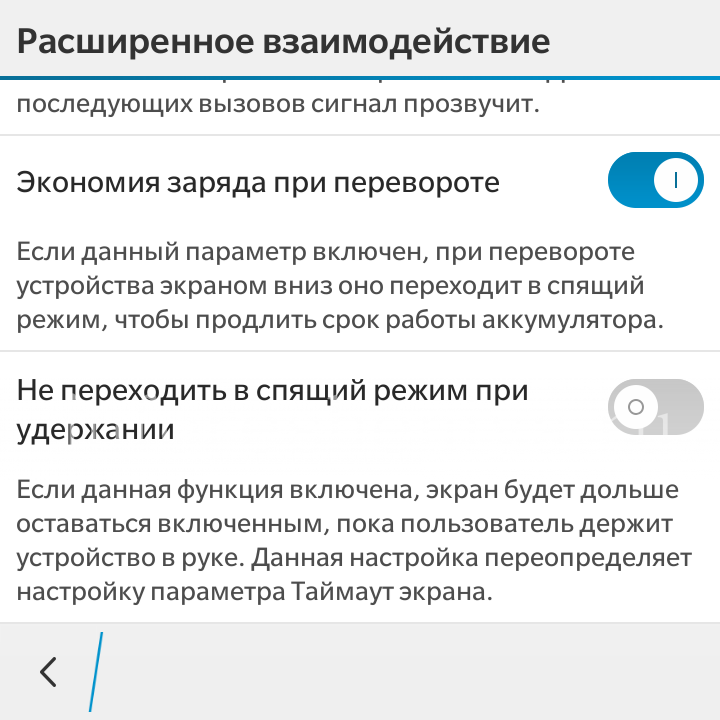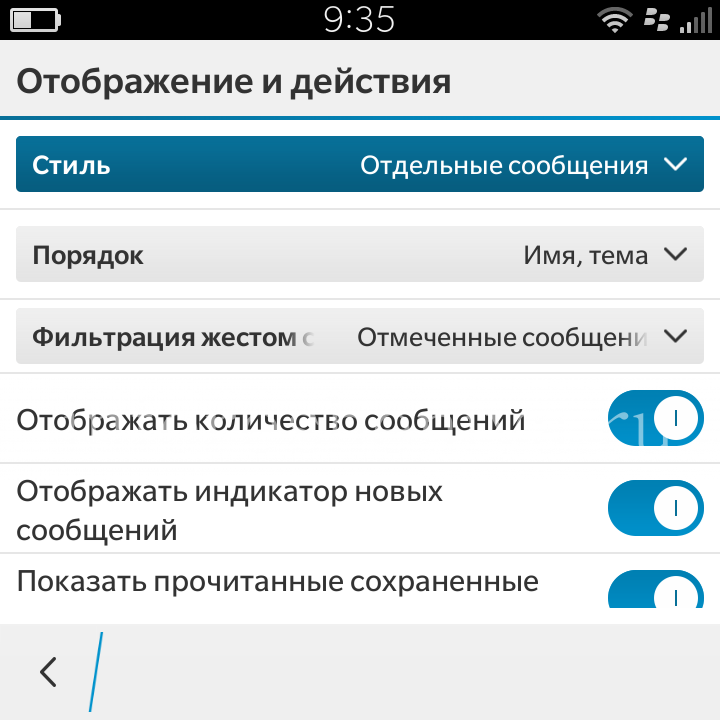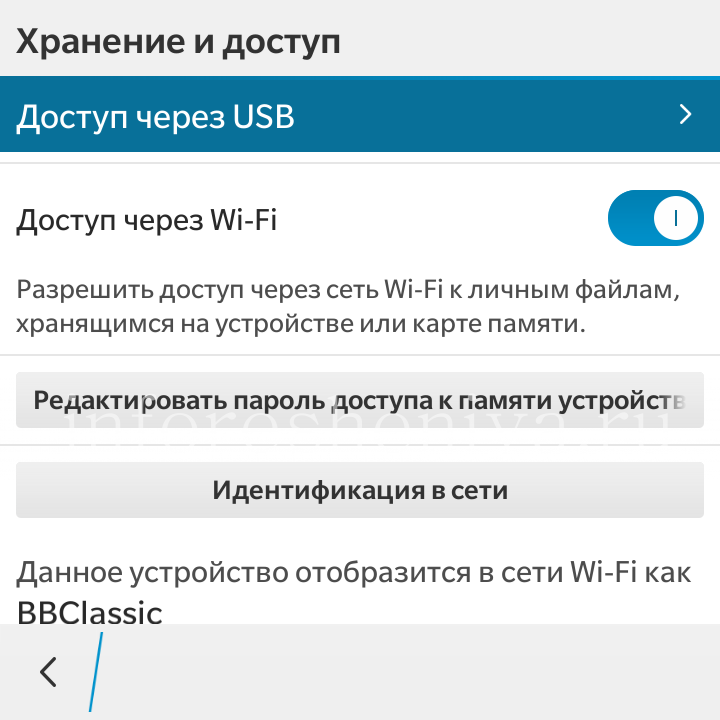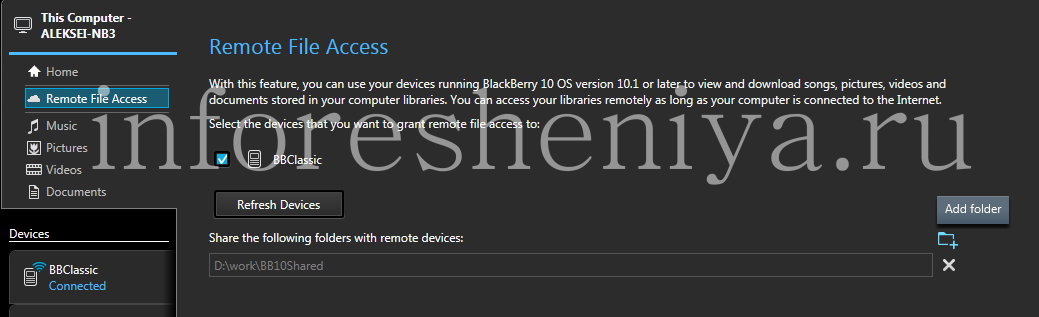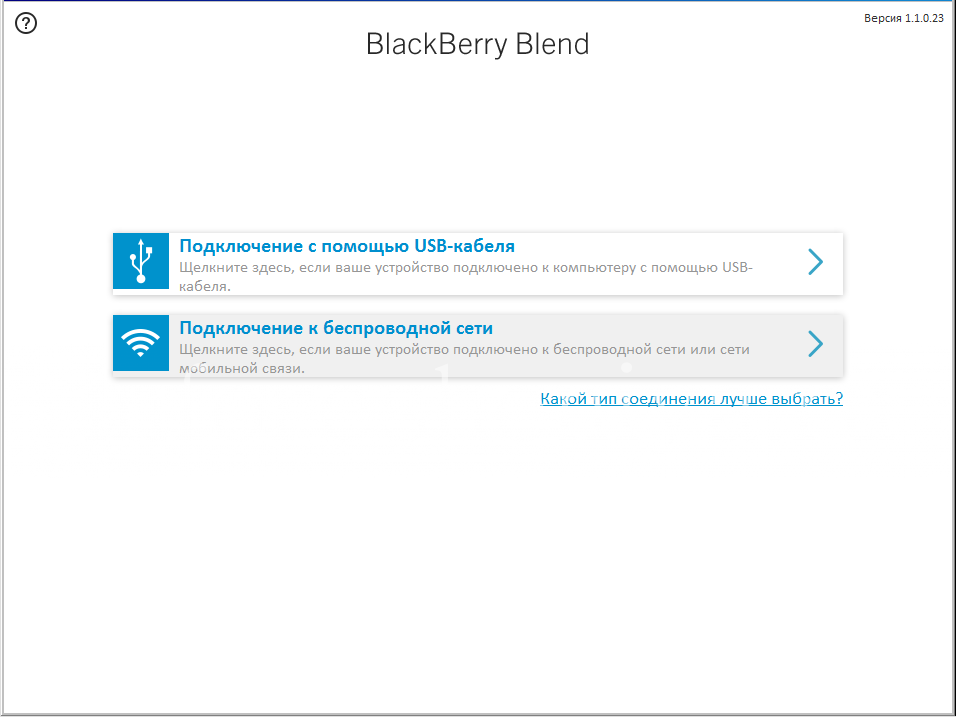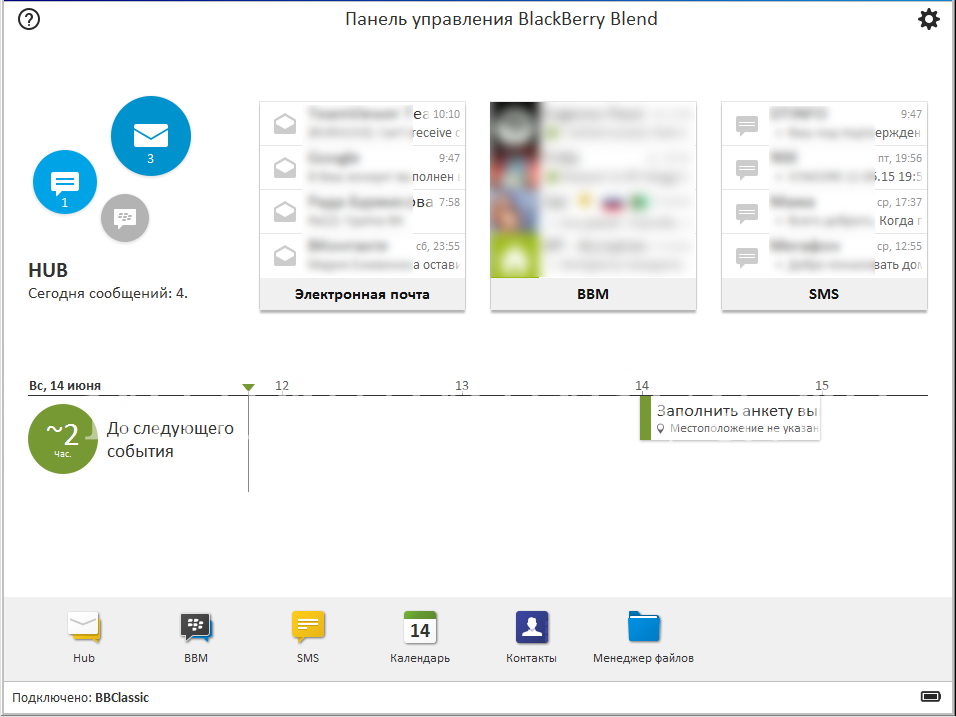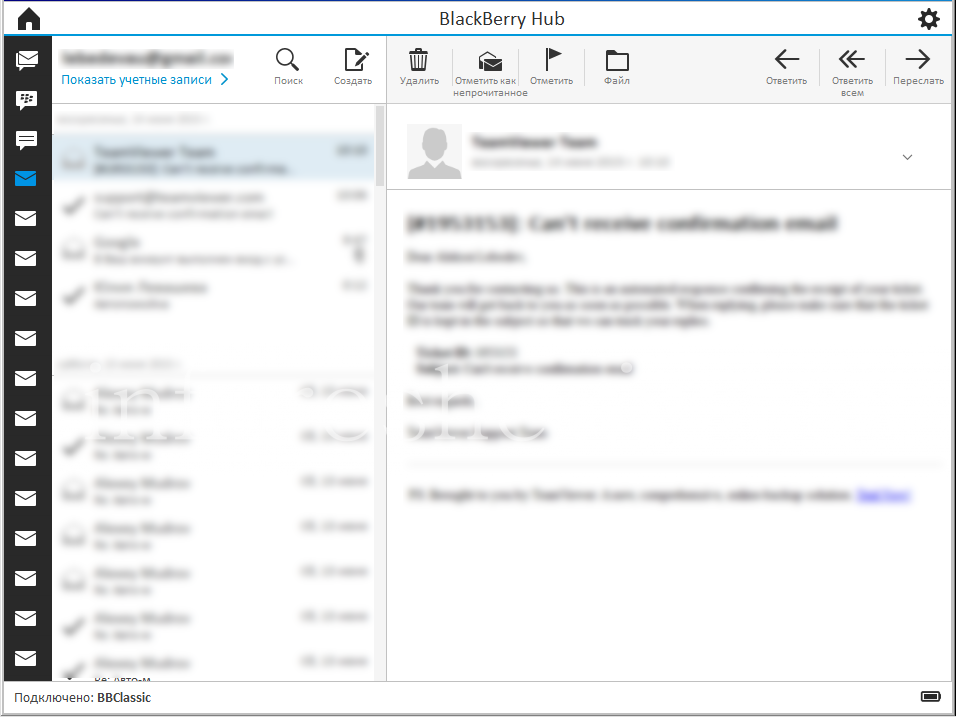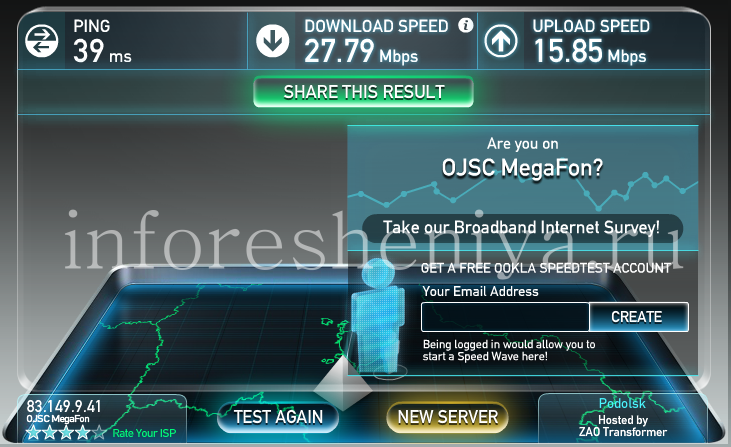Очевидно, что BlackBerry стали выпускать похожие друг на друга смартфоны. Вчера мы опубликовали обзор BlackBerry Oslo— “ремейка” Passport, с подобными характеристиками и чуть измененным дизайном. Сегодня предлагаем вам взглянуть на своеобразный “гибрид” — BlackBerry Leap — смартфон с дизайном Z3 и характеристиками Z10/Z30.
![BlackBerry Leap BlackBerry Leap]()
Компания BlackBerry, которая сталкивается с конкуренцией со стороны нескольких ведущих марок смартфонов, недавно выпустила модель Leap. В Азии он стоит около 330 долларов (18 тысяч рублей). Leap — полностью сенсорное устройство, наряду с Z10 и Z30. Вот его характеристики:
Дизайн и расположение функциональных элементов
BlackBerry Leap — прочный смартфон качественной сборки, с размерами 144 мм x 72 мм x 9.50 мм и весом около 170 гр. (для сравнения Z3 чуть поменьше: 164 гр. и 140 мм в высоту). На задней части Leap размещена камера и медиа-динамик (некоторые говорят, что это заглушает звук, если положить телефон). Спереди расположен большой экран и речевой динамик устройства. Кнопки отключения звука и регулировки громкости находятся на правой боковине, а кнопка включения устройства — сверху. Сверху же находится разъем под наушники диаметром 3.5 мм. Порт USB (Micro) расположен снизу. Левая часть вмещает разъем для сим-карты и карты памяти (сим-карта формата Micro-Sim и карта памяти стандартного формата MicroSD).
По виду Leap мало чем отличается от Z3: передняя часть в общем-то не отличается, а сзади та же практичная крышка из жесткого рельефного пластика, то же расположение динамика и логотипа. Различия есть в панели камеры (у Leap присутствует глянцевая вставка с надписью 8 MP).
![BlackBerry Leap и BlackBerry Z3: вид сзади BlackBerry Leap и BlackBerry Z3: вид сзади]()
Также интересный факт состоит в том, что расположение боковых функциональных элементов у Leap заменили на противоположное (у Z3 слот сим карты/карты памяти, наоборот, справа, а кнопки — слева). Зачем это сделали, до конца не ясно.
Вот еще несколько фотографий Leap:
![BlackBerry Leap: передняя часть BlackBerry Leap: передняя часть]()
![У BlackBerry Leap слоты расположены слева У BlackBerry Leap слоты расположены слева]()
![Снизу расположен MicroUSB-разъем Снизу расположен MicroUSB-разъем]()
![BlackBerry Leap BlackBerry Leap]()
В отличие от Z3, который выпущен только в черном цвете, Leap представлен в обоих базовых цветах: черном и белом.
![Leap выпущен и в черном, и в белом цветах Leap выпущен и в черном, и в белом цветах]()
Экран, камера и звук
Экран Leap обладает достаточным углом обзора и высокими показателями: разрешение 720×1280 пикселей и четкость 294 PPI. Эти показатели практически идентичны с характеристиками экрана Z30, который славится качеством изображения. Z3 Jakarta существенно проигрывает Leap: при том же размере в 5 дюймов он имеет разрешение всего 540 х 960 пикселей и четкость 220 PPI.
Основная камера у Leap 8MP, как мы уже видим по надписи, фронтальная — 2 MP. По сравнению с Z3, где камера выдает действительно не очень хорошие снимки, у Leap достойная камера, фотографии выходят уровня Z10 или Z30. Камера BlackBerry Leap оснащена автофокусом, LED-вспышкой а также известной функцией Time Shift (возможностью выбрать лучший снимок из серии). Фотографии могут быть немного зернистыми при недостаточном освещении, что, в принципе, норма; при дневном освещении камера снимает лучше всего. Фронтальная камера неплоха, вполне сгодится для видеосвязи и селфи-снимков, и она тоже лучше, чем у Z3 (2 MP против 1.1).
Что касается звука, есть только субъективные данные: звук у телефона хорош при наличии качественных наушников.
Аппаратное обеспечение и производительность
Устройство оснащено двухъядерным процессором 1.5GHz Qualcomm Snapdragon S4 с 2 GB оперативной памяти. Такое сочетание дает производительность уровня Z10, у Z3 показатели и здесь ниже. Leap отличается быстрой работой, хорошо переносит многозадачность и не “виснет” при переключении приложений.
Для хранения файлов смартфон содержит 16 GB внутренней памяти, которая может быть увеличена еще на 128 GB с помощью карты памяти.
Смартфон вполне подходит для гейминга, “тормозит” он лишь при требовательных к ресурсам играх.
Операционная система и приложения
Leap, в целом, не отличается от остальных устройств 10 ОС, включает те же удобства и возможности. Работает он на последней, пока что, версии прошивки 10.3.1. Телефон совместим со сторонними приложениями (Android и пр.).
Примечательно, что устройство поддерживает приложение BlackBerry Meetings — позволяет вести видео- или аудио-конференции с количеством до 25 участников из вашего списка контактов. Хорошее решение для бизнеса.
BlackBerry Blend работает здесь в том же режиме, с помощью него удобно чатиться, просматривать файлы и работать с телефоном через компьютер.
Жесты и функции, характерные для BlackBerry 10 присутствуют. Экран смартфона включается, когда вы берете его, спящий режим активируется, когда вы кладете устройство экраном вниз, тихий режим звонка начинает работать при переворачивании — ничего нового.
BlackBerry Leap предоставляет также функцию FM-радио, правда, возможность записи эфира отсутствует.
Аккумулятор
Батарея несъемная, емкость 2800 mAh. По официальным заявлениям, телефон работает до 16 дней в режиме ожидания. Как на деле — пока никто не знает, исчерпывающих тестирований не проводилось.
Для сравнения: у Z30 аналогичная емкость, а у Z3 немного меньше — 2500 mAh.
Поддержка сетей
Устройство поддерживает 4G и Bluetooth, но поддержи NFC у Leap нет.
Итог
Некоторые полагают, что BlackBerry избрала странную политику выпуска устройств, и не может конкурировать с “гигантами” в виде, например, Android и Windows. Но мы не должны забывать, что BlackBerry — уникальные смартфоны, их преимущества не в зашкаливающей производительности, а в удобстве работы, непревзойденной безопасности и эффективности использования. В этом отношении Leap — вполне достойный аппарат, если вы выбираете сенсорный смартфон BlackBerry, мы смело рекомендуем вам обратить внимание на него. Не совсем понятным остается, зачем компания выпустила Z3 Jakarta, устройство, явно проигрывающее по характеристикам, но по цене не такое уж и низкое.
Выскажите свое мнение у нас в сообществе.
Статья подготовлена по материалам tech.firstpost.com


 Последняя версия Twittly v1.3.0.1 для BlackBerry 10 доступна в Beta Zone. В этом релизе много изменений, включая несколько исправлений.
Последняя версия Twittly v1.3.0.1 для BlackBerry 10 доступна в Beta Zone. В этом релизе много изменений, включая несколько исправлений. Необычный смартфон BlackBerry Passport завоевывает различные награды. Последняя награда получена от сайта технологий TechnoBuffalo.
Необычный смартфон BlackBerry Passport завоевывает различные награды. Последняя награда получена от сайта технологий TechnoBuffalo. Теория, которая легла в основу квадратного дисплея, направлена на освобождение места для большего количества строк текста, который будет более удобен для просмотра электронных таблиц, презентаций и документов, что означает меньше скроллинга и, в свою очередь, меньше усталости пальцев.
Теория, которая легла в основу квадратного дисплея, направлена на освобождение места для большего количества строк текста, который будет более удобен для просмотра электронных таблиц, презентаций и документов, что означает меньше скроллинга и, в свою очередь, меньше усталости пальцев.
 Сегодня стали известны новости о BlackBerry от аналитиков Scotiabank, Deutsche Bank, Vetr, Imperial Capital, и BGC Financial.
Сегодня стали известны новости о BlackBerry от аналитиков Scotiabank, Deutsche Bank, Vetr, Imperial Capital, и BGC Financial.  BBM Shop исполнился один год. В BBM Shop есть большой выбор стикеров, приложений, игр и музыки. Ниже приведены статистические данные за последний год.
BBM Shop исполнился один год. В BBM Shop есть большой выбор стикеров, приложений, игр и музыки. Ниже приведены статистические данные за последний год. 
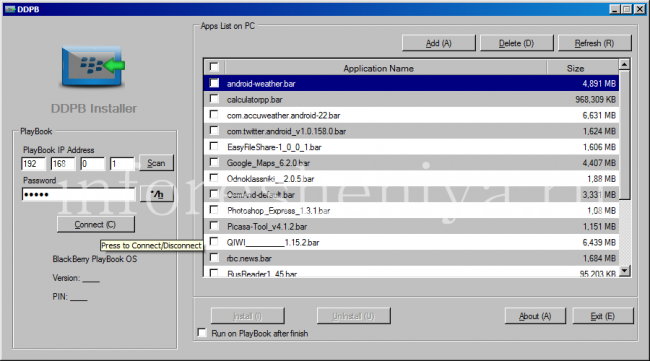
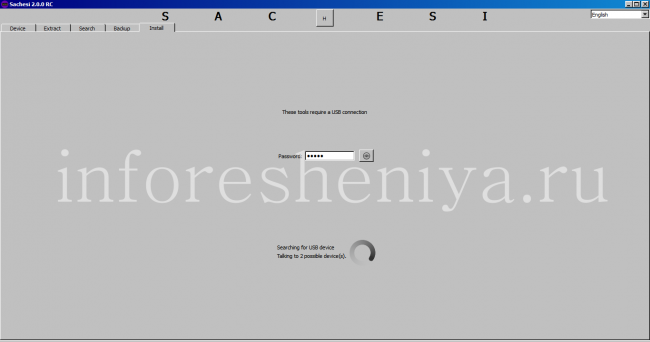
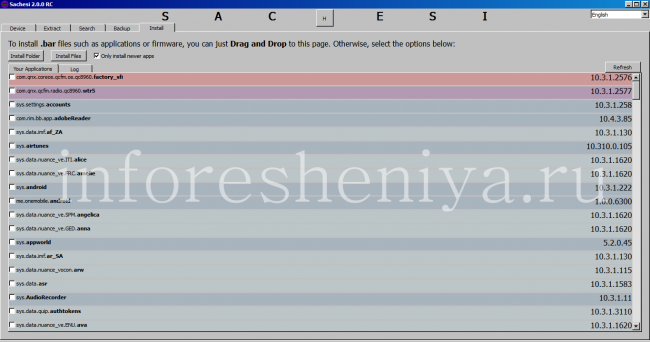
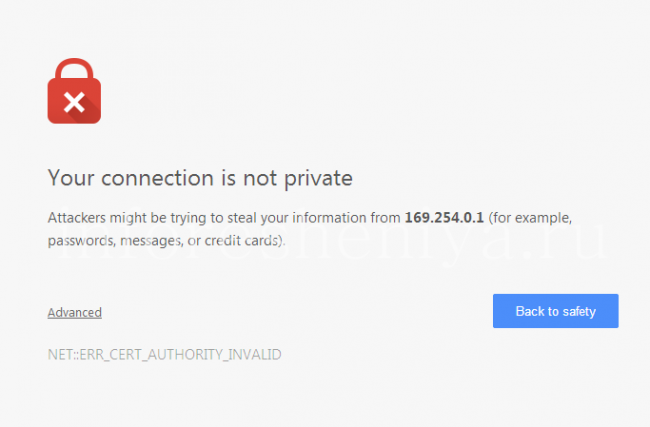
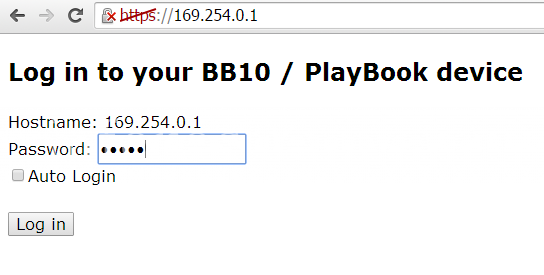
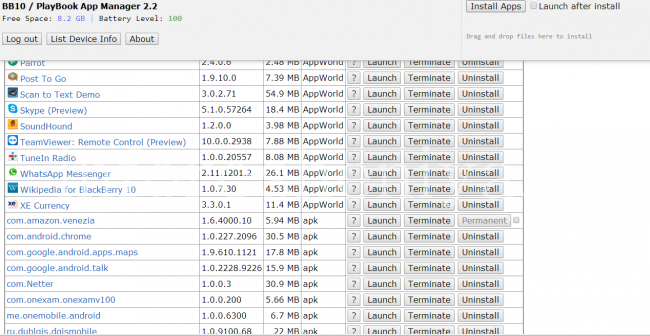











































 Как и раньше, когда вы включаете Meeting Mode, смартфон автоматически переходит в тихий режим на все время встречи. С прошивкой 10.3.2 вы можете настроить эту функцию по своему усмотрению, указав события, на время которых смартфон переключает звуковые оповещения в Meeting Mode, и те события, для которых переключение не нужно. Например, можно добавить некоторые календари в список исключенных для этого режима.
Как и раньше, когда вы включаете Meeting Mode, смартфон автоматически переходит в тихий режим на все время встречи. С прошивкой 10.3.2 вы можете настроить эту функцию по своему усмотрению, указав события, на время которых смартфон переключает звуковые оповещения в Meeting Mode, и те события, для которых переключение не нужно. Например, можно добавить некоторые календари в список исключенных для этого режима.
















 А теперь поговорим об интересных, но менее осязаемых вещах. Говорят, что у BlackBerry сейчас в разработке несколько моделей. Одна из них — нашумевший слайдер. Сами BlackBerry как-то упоминали, что такое устройство может выйти, однако было непонятно, говорят они всерьез или шутят. Последние утечки информации развеяли сомнения. Помимо того, что на устройстве, условно названном BlackBerry Slider (или Venice), будет с выдвигающаяся клавиатура и внушительный тач-скрин экран, похоже, этот самый экран еще будет с двух сторон загнут. Пока достоверно неизвестно, будет ли это действительно дисплей с изогнутыми краями (по типу Samsung Galaxy S6) или же мы получим на выходе вообще “безрамочное” устройство (как смартфон OPPO R7). Фанатов BlackBerry этот вопрос мало волнует, они говорят, что главное — это форм-фактор слайдера и классный дизайн.
А теперь поговорим об интересных, но менее осязаемых вещах. Говорят, что у BlackBerry сейчас в разработке несколько моделей. Одна из них — нашумевший слайдер. Сами BlackBerry как-то упоминали, что такое устройство может выйти, однако было непонятно, говорят они всерьез или шутят. Последние утечки информации развеяли сомнения. Помимо того, что на устройстве, условно названном BlackBerry Slider (или Venice), будет с выдвигающаяся клавиатура и внушительный тач-скрин экран, похоже, этот самый экран еще будет с двух сторон загнут. Пока достоверно неизвестно, будет ли это действительно дисплей с изогнутыми краями (по типу Samsung Galaxy S6) или же мы получим на выходе вообще “безрамочное” устройство (как смартфон OPPO R7). Фанатов BlackBerry этот вопрос мало волнует, они говорят, что главное — это форм-фактор слайдера и классный дизайн.